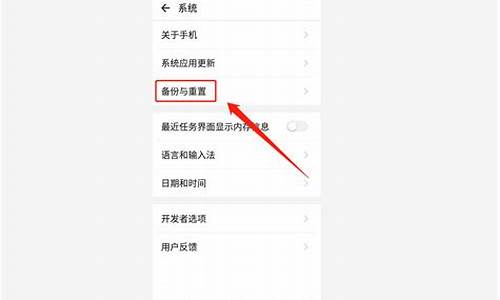制作windowsxp启动盘_自制xp系统盘
1.索爱X10, X10mini/pro, X8刷机方法
2.用U盘怎么装系统
3.酷睿i7 4790怎么安装XP系统,特别是设置BIOS
4.HP xw8400工作站 两块sas68G的硬盘,不知道有没有raid现在想重装XP,请大虾们指点
5.电脑(管理员)的登陆密码忘了,没有安装光盘驱动,请问怎么样才能重装系统?主板是技嘉的,XP系统!

1. win7电脑密码忘了怎么办
win7电脑密码忘了怎么办 1.Windows7电脑的开机密码忘记了怎么办
Windows7电脑的开机密码忘记了可以通过以下方法启动: 第一步、先在另外的电脑中下载大装机版并点击打开,然后拿一个u盘插入电脑,等待软件成功读取到u盘,然后找到下面的“一键制作启动u盘”: 第二步、点击进行启动U盘的制作,在新打开的页面中会显示制作U盘的进度: 第三步、启动U盘制作成功后拔出U盘,然后将此U盘插到忘记了密码的电脑中,然后重新启动电脑,在启动过程中按住键盘上的F8键: 第四步、接下来在弹出的页面中通过键盘上的上下箭头按键选择第九项,然后按键盘上的enter键进行确认: 第五步、在弹出的页面中通过键盘上的箭头选择第二个,然后按键盘上的enter键进行确认: 第六步、接下来会弹出以下的登录窗口,这时直接用鼠标点击下面的箭头,不需要密码即可进入到电脑桌面了: 通过以上方法即可成功登录忘记了密码的Windows 7系统电脑了。
2.windows7旗舰版忘记密码怎么办
你好,忘记Windows XP账户密码时,我们可以进入Windows的控制台进行账号及密码重置。
那如何时忘记Windows7密码,这时候该怎么办吗?既不可以使用管理员帐号进入Win7,也回不到xp的pe一键删除密码的时代,有没有什么好的办法呢?我告诉你不要担心,可以通过Win7的system账户运行cmd命令可以强制修改账户密码!就拿xp+Win7为例(没有安装双系统也可以进入pe): 一、由于cmd在系统目录,文件更改首先要获得文件所有权。打开“D。
3.win7专业版开机密码忘记了
试试以下,看能不能帮助你
win7忘记开机密码的解决方法一
在欢迎界面出现输入用户名密码的提示框的时候按Ctrl+Alt+Delete,跳出帐号窗口,手动输入用户名:administrator,回车即可以administrator账户进入系统。如果你的系统是非GHOST安装,而是手动安装的话一般这方法是没有问题的
进入系统后选择:“开始”—-“控制面板”—-“用户帐号”—-“原来忘记密码的用户”–“删除密吗”
Win7忘记开机密码的解决方法二
如果方法一种的administrator帐号也有密码,那么在win7系统启动时按F8
选“带命令行的安全模式”进入系统,选“Administrator”跳出“mand
Prompt”窗口,在窗口中依次输入一下命令
user abcd/add
localgroup administrators abcd/add
重启电脑,选abcd用户进入系统
进入系统后选择:“开始”—-“控制面板”—-“用户帐号”—-“原来忘记密码的用户”–“删除密吗”
4.Windows7密码忘记解决办法是什么
一、由于cmd在系统目录,文件更改首先要获得文件所有权。
打开“D:\windows\system32”(设win7安装在D盘),右击“arrator。exe”选择“权限”——高级——所有者,将当前xp下管理员帐号设置为所有者(如果没有当前帐号在列表,则单击“其他账户”,手动输入当前账户名)。
单击“确定”返回权限设置窗口,点击“添加”,将当前管理员帐户添加到列表,并将账户对该文件读取权限设置为“完全控制”。 二、操作同上,设置当前账户对“cmd。
exe”权限为完全控制,然后将“narrator。exe”重命名为“narrator1。
exe”,“cmd。exe”重命名为“narrator。
exe”。 三、(如果是以administrator账户登录的就不用这一步了)重启登录win7,在登录界面单击右下角的“轻松访问”按钮,在打开的窗口勾选“启动讲述人”,此时启动的就是cmd窗口了(是以system身份开启的,自然有管理员权限啦~),在cmd输入下面的命令开启administrator账户,重启即可使用administrator了: user administrator /active:yes (解释:强制开启administrator账户) user administrator 123456/add (解释:强制将用户administrator密码改为123456) (但是当我满以为可以时,竟然忘记我自己就是用这个账户设置密码做实验的,没想到administrator的原来密码文件损坏了,啥密码都没用了,原来正确的也不行。
看来已经设置了密码的administrator账户是没法改的了,那文章咋就没有补救的办法呢,看来还是自己搞定吧。 ) 四、既然administrator账户无法使用,那么就创建个呗,要和它一样的权限不就行了嘛;重启登录Win7,在登录界面单击右下角的“轻松访问”按钮,在打开的窗口勾选“启动讲述人”,启动cmd窗口,输入: user admin 123 /add 回车; localgroup administrators admin /add 回车; 五、重启,进入admin账户就可以了。
5.window7旗舰版开机密码忘记了怎么办
朋友你好,首先电脑密码,分:windows密码和BIOS密码两种。
如果忘了WINDOS开机密码,有两种最常用的方法:
第一种:开机后,按下F8进入”带命令提示符的安全”模式,输入” USER+用户名+123456/ADD”可把某用户的密码强行设置为”123456″
第二种:开机到WINDOS登陆画面时,要开机密码的:你只要买一张GHOST版的光盘(一般电脑城都有买,5-8元一张),设光盘为启动项,开机,会出现一个菜单,在这个菜单中有一个叫WIN用户密码破解(汉化版)的工具(有的也叫系统密码破解),你只要点这个工具,就可以破解了,破解了就可以进入到你的系统中。(有的GHOST版的光盘,这个工具在WINPE中,所以你进入PE就找到了),这一种方法是最实用的,百试百灵。
如果是BIOS开机密码,
1、打开机箱,找到清CMOS跳线,清除即可。
2、也可以打到CMOS电池,拔下来,短接电池槽上的两极。
3、如果你熟悉debug命令,也可以用命令清除。
4、也可以用好的PE启动盘,启动后里面有清CMOS密码选项。
6.win7旗舰版开机密码忘记了怎么办
win7忘记开机密码的解决方法一:1、在欢迎界面出现输入用户名密码的提示框的时候按Ctrl+Alt+Delete,跳出帐号窗口,手动输入用户名:administrator,回车即可以administrator账户进入系统。如果你的系统是非GHOST安装,而是手动安装的话一般这方法是没有问题的。
2、进入系统后选择:“开始”—-“控制面板”—-“用户帐号”—-“原来忘记密码的用户”–“删除密吗”。
Win7忘记开机密码的解决方法二:
1、如果方法一种的administrator帐号也有密码,那么在win7系统启动时按F8。
2、选“带命令行的安全模式”进入系统,选“Administrator”跳出“mand Prompt”窗口,在窗口中依次输入一下命令
user abcd/add
localgroup administrators abcd/add
3、重启电脑,选abcd用户进入系统。
4、进入系统后选择:“开始”—-“控制面板”—-“用户帐号”—-“原来忘记密码的用户”–“删除密吗”。
Win7忘记开机密码的解决方法三:
1、已经登录系统,但是忘记已登入账户的密码。
2、首先在开始菜单中的搜索框中输入”mmc.exe”,单击确定进入控制台。
3、依次打开”文件”-”添加/删除管理单元” 。
4、在左侧可用管理单元中找到”本地用户和组” 。
5、依次单击”添加”-”完成”,再单击”确定” 。
6、展开控制台根节点中的本地用户和组,选中”用户” 。
7、在右侧用户名上单击右键,”设置密码”,这里无须输入原密码即可输入你要的新密码。
Win7忘记开机密码的解决方法四:
1、找个PE盘启动电脑
2 、进入PE后 到c:\windows\system32下
(1) 更改Magnify.exe 和cmd.exe 的所有者为:administrators
(2) 更改Magnify.exe 和cmd.exe 的权限 administrators为完全控制
(3)改名Magnify.exe 为Magnify.exe1 改名cmd.exe为Magnify.exe
3 、更改密码
(1)重启到windows 7
(2)启用放大镜
(3)剩下的事就非常简单了,输入命令” user”查看用户名,再输入命令” user 用户名新密码”即可。(激活管理员帐号使用 user administrator /active:yes )最后关掉命令提示符窗口,在登录密码框中输入刚刚设置的新密码即可进入系统
4、把第二步中重命名、移动的文件恢复原状
以上四个方法都可以解决win7忘记开机密码的情况,在解决问题的时候一定要一步一步慢慢来,不要搞错了,防止不能正确的解决win7忘记密码的问题。
7.windows7电脑登入密码忘记了怎么办
最低0.27元/天开通百度文库会员,可在文库查看完整内容> 原发布者:本座QQ8062518 Windows7忘记密码的几种解决办法windows7系统越来越普及了,碰到的问题也就越来越多了,如果哪一天你开机,发现自己忘记密码了,怎么办呢?本文将讲述windows7系统忘记密码的解决办法。
最简单:开机到欢迎界面时,按Ctrl+Alt+Delete,跳出帐号窗口,输入用户名:administrator,回车,如果这个帐号也有密码,那么这样:启动时按F8选“带命令行的安全模式”选“Administrator”跳出“mandPrompt”窗口增加用户:userasd/add升管理员:localgroupadministratorsasd/add重启,选asd进入控制面板----用户帐号----忘记密码的用户--删除密吗一、忘记密码,但是已经登录系统。这种情况解决起来比较简单,首先在开始菜单中的搜索框中输入”mmc.exe”,或按住Win+R,打开运行窗口输入”mmc.exe”,单击确定进入控制台。
依次打开”文件”-”添加/删除管理单元”,在左侧可用管理单元中找到”本地用户和组”,依次单击”添加”-”完成”,再单击”确定”。展开控制台根节点中的本地用户和组,选中”用户”,在右侧用户名上单击右键,”设置密码”,这里无须输入原密码。
二、忘记密码,无法登录系统。1找个PE盘启动电脑2进入PE后到c:\windows\system32下(1)更改Magnify.exe和cmd.exe的所有者为:administrators(2)更改Magnify.exe和cmd.exe的权限administrators为完全控制(3)改名Magnify.exe为Magnify.exe1改名cmd.exe为Magnify.exe3更改密码(1)重启到windows7(2)。
8.win7开机密码忘记怎么
进入安全模式 在win7系统启动时按F8,选“带命令行的安全模式”,“Administrator”跳出“mand Prompt”窗口,这就是命令提示符窗口了。
增加新账户 1。先增加用户,在提示符中输入: user asd/add 回车 2。
再升级为管理员,输入: localgroup administrators asd /add 回车 3。重启机器,选asd用户进入系统 删除旧密码 进入系统后,依次打开“控制面板“->“用户帐号“->“忘记密码的用户“->“删除密码“,如图。
这样就把旧的忘记密码的账户删除了。 找个PE盘启动电脑 使用PE工具箱修复的方法。
( 可以自制USB启动盘) 开机选择U盘启动, 进入PE界面后,里面包含“一键清除密码“, 点击就可以把当前的密码清除了。
9.跪求各位大神如何解决
方法一:开机到欢迎界面时,按Ctrl+Alt+Delete,跳出帐号窗口,输入用户名:administrator,回车,如果这个帐号也有密码,那么这样: 启动时按F8 选“带命令行的安全模式” 选“Administrator”跳出“mand Prompt”窗口 增加用户: user asd/add 升管理员: localgroup administrators asd /add 重启,选asd进入 控制面板----用户帐号----忘记密码的用户--删除密吗。
10.windows 7旗舰版开机密码忘了如何开机
开机到欢迎界面时,出现输入用户名密码的提示框,按Ctrl+Alt+Delete,跳出帐号窗口,输入用户名:administrator,回车即可。
如果这个administrator帐号也有密码,那么可以这样:
在win7系统启动时按F8
选“带命令行的安全模式”
选“Administrator”跳出“mand Prompt”窗口
增加用户: user asd/add
升管理员: localgroup administrators asd /add
重启,选asd进入
控制面板----用户帐号----忘记密码的用户--删除密吗
电脑是windows7旗舰版,设了开机密码。刚开始输密码的时候输错了好几次,后来想起对的了,却也总是提醒我用户或密码错误(我电脑上只有一个用户),怎么回事?难道是我都记错了?
现在我手里只有张系统盘,怎么样才能破解开机密码?不想重装系统。谢谢各路高手。
索爱X10, X10mini/pro, X8刷机方法
解释:引导就是说,你装的双系统,你每次开机,系统不知道你要使用哪个系统啊,所以会出现一个选项,让你选择进win7还是win8,这个就是引导!你没引导的话,什么系统都进不了。
现在好多网吧就是啦,有XP有win7,刚开机的时候,要你选择使用哪个系统,引导就是这个意思!
老毛桃U盘启动盘制作工具不需要任何技术基础,一键制作,自动完成制作,平时当U盘使用,需要的时候就是修复盘,完全不需要光驱和光盘,携带方便。
自制引导盘和光驱无法更新系统,老毛桃引导盘用户可以自由替换系统,支持GHOST与原版系统安装,方便快捷,自动安装。支持双显卡笔记本的引导进PE,防蓝屏新技术,旧电脑智能加速,原来20分钟 进PE的1分钟完成。
Windows 7,中文名称视窗7,是由微软公司(Microsoft)开发的操作系统,内核版本号为Windows NT?6.1。Windows 7可供家庭及商业工作环境?笔记本电脑?平板电脑?多媒体中心等使用。和同为NT6成员的Windows Vista一脉相承,Windows 7继承了包括Aero风格等多项功能,并且在此基础上增添了些许功能。
Windows 7可供选择的版本有:入门版(Starter)、家庭普通版(Home Basic)、家庭高级版(Home Premium)、专业版(Professional)、企业版(Enterprise)(非零售)、旗舰版(Ultimate)。
用U盘怎么装系统
FlashTool强刷工具:
只要你不在工具写入系统过程中断开手机、或者电脑断电,是不会把手机刷成砖头的,这一点请放心。它其实与官方的US更新软件是一样的道理,只不过是你不必再像使用US刷系统时等待那么漫长的时间;更为方便的是,在不更改手机SI的情况下,随意刷国行、港行、国际版本。它还集成一键取得ROOT的权限,一键开启JIT,一键安装xrecovery,自制定制ROM等功能,现在就简单介绍一下它的使用方法。
以下2个版本版本在WIN7下,只需放要系统盘的根目录,不需要安装JAVA就可以使用,本人电脑已安装了JAVA,所以请自测。XP系统请先安装JAVA与设置环境变量。
XP与WIN7系统建立JAVA环境变量的方法:
1、点击下载JDK6(此软件请在互联网中寻找),安装目录请不要更改,默认就可以啦
2、设置环境变量:
①右键单击我的电脑(XP)或者计算机选择属性(vista/window7),选择属性,然后在窗口点击“系统高级设置”然后点“高级”,再点击环境变量,如下图
②在“环境变量”中新建变量(红色字不能输入错误,注意空格与符号)
1、变量名:JAVA_HOME
变量值:
32位系统输入C:Program FileJajdk1.6.0_10
64位系统输入C:Program File(×86)Jajdk1.6.0_10
点击确定
2、变量名:CLASSPATH
变量值:
32位系统输入C:Program FileJajdk1.6.0_10libdt.jar;c:Program FileJajdk1.6.0_10libools.jar;.
64位系统输入C:Program File(×86)Jajdk1.6.0_10libdt.jar;c:Program File(×86)Jajdk1.6.0_10libools.jar;.
3、找到Path变量,点击编辑,在的变量值的最后加上
32位系统输入;C:Program FileJajdk1.6.0_10in
64位系统输入;C:Program File(×86)Jajdk1.6.0_10in
点击确定
全部完成后,依次点击确定退出就可以了。检验JAVA环境变量是否设置成功,运行cmd回车输入jac,出来很多的ja命令就表示你设置成功了。
#p#副标题#e#
一、利用FLASHTOOL强刷固件方法
1、FlashTool 工具下载
①下载FlashTool v0.2.8工具(此软件请在互联网中寻找)
②下载FlashTool v0.2.9.1工具(此软件请在互联网中寻找)
最新0.2.9.1功能如下:1、chargemon更好的支持更多的rom;2、busybox升级至:1.17.2;3、开发者功能:安装和重启自制的内核--开发者用;4、recovery升级到J's CM7rc2的FreeXperia recovery;5、recovery和busybox可以安装在自制rom上;6、Busybox位置改为 /system/xbin;7、Recovery位置改为/system/recovery;8、插拔手机时,软件将自动识别手机;9、安装Xrecovery后,可以通过高级 中的Xrecovery相关选项将手机重启后直接进入恢复模式;10、增加备份系统程序功能;11、GUI界面全部汉化;12、固件的目录可以自由更改;13、apk安装器可以自由选择apk文件夹的位置;14、优化(JIT V2)适用范围扩大至 X10, X10mini/pro, X8;15、Xrecovery适用范围扩大至 X10, X10mini/pro, X8
2、按图示操作使用:
FlashTool开始读写后,请松开返回键,直到工具把系统固件完全写入到你手机中,出现下图中的一行英文,取消手机与电脑连接,重启手机,OK强刷完成!
#p#副标题#e#
二、一键ROOT/开启JIT/安装xRecovery
注意:同时开启这3项功能过程中,手机与电脑不需要断开,手机即使重启工具也会识别它的。
一键安装root、JIT与xRecovery的步骤:
1、安装root权限:在电脑端打开FlashTool工具,弹出窗口后,手机连接电脑,待FlashTool工具栏中的root栏亮起时,点击root,工具就自动给你的手机安装根的权限了,安装完毕后,手机重启。(如需继续开启JIT或者xRecovery,请不要断开手机与电脑的连接,请操作下一步。)
2、开启JIT:手机重启后,最好在手机的设置-声音与显示-屏幕待机为10分钟,当电脑上的FlashTool工具栏中的获得根权限亮起,请点击它,此时屏幕上会出现Root Access Allowed,这时请看手机上会弹出一个权限选项,请点击允许。FlashTool开始写入开启JIT的程序,安装过程结束手机自动重启,JIT开启完成,如需进一步开启xRecovery,请不要断开手机与电脑连接,继续下一步。
3、安装xRecovery:做好开启JIT后,手机重启完毕后,请在手机屏幕点击与电脑连接,待FlashTool工具栏亮起,点击获得根权限后到手机上点击允许,再点击xRecovery,工具自动安装xRecovery程序,当FlashTool工具屏幕上出现xRecovery successfully installed时,xRecovery安装完毕,取消手机与电脑的连接,重启手机就可以进入xRecovery界面了。
注意:你也可以只选择其中一项来安装,步骤相同。
#p#副标题#e#
酷睿i7 4790怎么安装XP系统,特别是设置BIOS
步骤简介:
第一步:准备一个需要制作启动u盘的u盘一个;(建议容量大于2GB)
第二步:下载并安装u启动u盘启动盘制作工具;
第三步:用下载安装好的u启动软件将u盘制作成启动盘;
第四步:下载系统镜像文件并将其复制到启动u盘的GHO文件夹内;
第五步:设置从u盘启动并进入PE安装系统。
注意事项
1、由于在制作启动u盘的过程中会格式化u盘,所以在制作u盘启动盘之前请务必先转移储存在u盘里面的重要文件和数据,以免造成丢失;
安装系统之前请先备份储存在C盘和桌面上所需的重要资料,以及宽带拨号帐号信息等信息。因为系统重装后将会格式化系统磁盘,所有储存在系统盘的资料将会丢失,所以在重装系统前备份重要资料是必须。
U盘启动制作步骤
首先将下载好的u启动u盘启动盘制作工具安装到电脑,然后打开主程序;
2. 将事先准备好的u盘插入到电脑USB插口,台式电脑建议将u盘插入到主机后置的USB插口处。(那是因为后置的USB插口直接与主板相连,其传输性能较好。)
3. 当插入u盘后,软件将会自动识别该u盘的详细信息,并显示出来,此时我们只需点击“一键制作启动u盘”按钮即可,当点击该按钮后会弹出一个警告窗口,该窗口提示我们此操作将会格式话u盘,u盘的相关资料将会被删除,让我们提前做好备份的准备。
4. 如果没有重要资料或者我们事先已经做好了备份的准备,那么我们点击“确定”按钮继续,此时,u启动将会自动完成“数据准备”、“格式化u盘”、“写入数据到u盘”和“自动拔插u盘”操作。
5. 完成上述操作后,将会弹出一个u盘启动制作成功并提示我们是否模拟启动测试是否成功的窗口,至此我们u启动u盘启动盘就已经制作完成了!此时U盘就可以正常的像U盘一样存储使用了。
2u盘装XP系统编辑
以前我们安装xp系统通常都会用到光驱和xp系统光盘,如今大部分电脑都没有光驱了,那重装系统是不是就成了一种不可能呢?其实并不是这样的,光驱可以做到的u盘照样可以完成,如今我们可以利用u启动u盘安装xp系统!使用u启动u盘装xp系统的方法如下:
1. 首先我们需要准备一个xp系统镜像包,并将其复制到我们用u启动u盘启动盘制作工具制作好启动盘的u盘GHO文件夹里面;
2. 将xp系统镜像包复制到u启动u盘里面后,重启电脑;
3. 当看到电脑开机画面的时候连续按下快捷键让电脑从u启动u盘启动,我们将会看到u启动主菜单界面,如果您不知道u盘启动快捷键,可以到u启动查询对应主板快捷键。
4. 进入u启动主菜单以后,按上下方向键将光标选择到“u启动win03PE增强版”并按下回车键进入。
5. 成功进入u启动03PE后在桌面找到并双击打开“u启动PE一键装机”工具,软件打开后会自动识别我们u盘里面的xp系统镜像包,并自动提取里面的GHO映像文件且显示出来。此时我们只需点击确定按钮;
6. 点击了确定按钮后同时会弹出一个继续确定的窗口,我们则继续点击确定按钮,接下来会出现一个释放GHO映像到系统盘的进度界面,此时我们只需耐心等待其进度完全完成以后即可!当进度完成后会弹出一个确定是否重启电脑的选择窗口,如果点击是则立即重启电脑,重启前我们将u盘拔出,重启后xp系统将会自动完成安装直到进入桌面!
3u盘装WIN7系统编辑
在过去我们安装win7系统都是购买光盘,放入光驱进行安装,非常繁琐,还需要设置BIOS启动项为光驱启动、或者下载win7系统镜像文件使用Nero 或IMGBurn等刻录工具刻录成光盘后再到光驱安装,这一系列的操作导致很多用户无法自己操作!
其实不通过光驱安装win7系统的方法也很多,例如使用Daemon Tools等虚拟光驱软件直接通过硬盘来进行安装,可有一个弊端,就是当无法正常进入系统的情况下这些方法都是行不通的。那么有没有什么更好更直接更简单的方法安装win7系统呢?答案是肯定的!就是使用u盘装系统的。上面我们讲述了u盘装xp系统的方法,win7系统又该如何安装呢?
使用u启动制作的u盘启动盘安装win7系统会不会很繁琐?很肯定的告诉你,非常简单!那么接下来就跟大家讲述怎样使用u启动u盘启动盘安装win7系统!
温馨提示:u启动u盘启动盘安装winxp系统和安装win7系统的方法其实是一样的!
一、U盘安装windows7系统事先准备:
1、 u启动制作好的启动u盘一个;
2、windows7系统镜像包;(该镜像文件需要先复制到u启动u盘GHO文件夹内)
3、需要安装windows7系统的电脑一台。
二、详细操作步骤:
1、将u启动u盘插入到需要安装win7系统的电脑USB插口处,重启电脑;
2、当电脑重启看到开机画面时连续按下快捷键进入u启动主菜单;
3、按上下方向键选择到“u启动win03PE增强版”,然后按回车键进入;
4、当顺利进入03PE后,找到并双击打开“u启动PE一键装机工具”;
5、那么我们就可以直接按下“确定”按钮,进行安装。此过程为自动安装,我们无需进行其他操作,只需耐心等待其完成即可!进度完成后,电脑会在10秒后自动重启,当然我们也可以自己手动重启,重启时将u启动u盘从电脑USB插口拔出,重启后系统将会自动完成安装。
4U盘装win8系统编辑
安装win8系统通常都会用到光驱和win8系统光盘,如今大部分电脑都没有光驱了,那重装系统就需要用U盘来安装U大侠U盘启动制作工具装win8系统的方法如下:
1. 首先我们需要准备一个win8系统镜像包,并将其复制到我们用u大侠u盘启动盘制作工具制作好启动盘的u盘GHO文件夹里面;
2. 重启进入bios设置开机启动循序,第一循序为U盘启动。保存后重启。
3. 进入u大侠主菜单以后,按上下方向键将光标选择到“u大侠win03PE增强版”并按下回车键进入。
4. 成功进入u大侠03PE后在桌面打开“u大侠PE一键装机”工具,打开后会自动识别u盘里面的win8系统镜像包,会自动提取里面的GHO映像文件且显示出来。此时我们只需点击确定按钮;
5. 确定按钮后同时会弹出一个继续确定的窗口,则继续点击确定按钮,会出现一个释放GHO映像到系统盘的进度界面,此时只需耐心等待其进度完全完成以后即可!当进度完成后会弹出确定是否重启
U盘装win8系统图(10张)
电脑的选择窗口,如果点击是则立即重启电脑,重启前将u盘拔出,重启后win7系统将会自动完成安装直到进入桌面![1]
5u盘启动工具编辑
U盘启动盘制作工具
u启动u盘启动盘制作工具
U启动u盘启动盘制作工具是一款可以将u盘制作成u盘启动盘的工具,其操作步骤均为一键操作,简单、方便、快捷!使用u启动u盘装系统包括:一键备份/还原系统,Windows登录密码破解、硬盘数据恢复、系统引导修复、一键重装winxp,win7,以及win8系统安装等工具;当u盘被制作成u盘启动盘后,u启动数据只占用u盘的300MB左右的空间,完全不影响用户储存资料。而且被占用的空间用独家隐藏分区、写入只读、防止入侵等技术完成,不会被用户误删。
主要特点
1、一盘两用,携带方便不需要任何技术基础,一键制作,自动完成制 作,平时当U盘使用,需要的时候就是修复盘, 完全不需要光驱和光盘,携带方便。
2、写入保护,防止侵袭U盘是传播的主要途径之一,U启动用写 入保护技术,彻底切断传播途径,高速传输, 整个过程不到10分钟。
3、自由更换系统,方便快捷自制引导盘和光驱无法更新系统,U启动引导 盘用户可以自由替换系统,支持GHOST与原版 系统安装,方便快捷,自动安装。
4、超强兼容,防蓝屏winPE系统兼容性超强,几乎兼容目前所有新旧机型。
6还原U盘编辑
u启动u盘启动制作工具同样还具有u盘还原的功能,如果哪天你不想用u盘启动盘了,那可以使用u启动对该u盘进行初始化;该功能将释放u启动数据占用的空间,同时清除隐藏的分区,将u盘还原回以前没制作的时候那个状态。但值得我们注意的是,当我们需要还原u盘的时候记得先转移u盘里面我们平时储存的资料,因为还原u盘属于格式化操作,所以为防止资料丢失,我们务必先备份资料!还原u盘整个过程大概会花费十几秒的时间,非常方便!
7格式化u盘编辑
除了还原已经制作好的启动u盘,那么还可以格式化其他u盘吗?例如不少用户的u盘中毒了,无法删除u盘里面的文件,或者无法不借助工具完成u盘的格式化怎么版?u启动能处理此类问题吗?其实答案还是可以的。但不是绝对,毕竟软件还是属于第三方的,所以不可能百分百的解决上述的问题,不过大部分还是可行的,大家不妨试试吧!
操作方法:首先下载安装好u启动u盘启动盘制作工具,然后运行,再将需要格式话的u盘插入到电脑USB插口,最后点击“初始化u盘”按钮,等待大概10秒左右即可完成u盘初始化了,此时你的u盘将焕然一新!
HP xw8400工作站 两块sas68G的硬盘,不知道有没有raid现在想重装XP,请大虾们指点
1. I7 虽然是64位的CPU, 但是这款CPU本身是向下支持32位的XP操作系统, 没有问题.
2. 但是如果想安装XP, 恐怕遇到的问题不会是CPU本身这个障碍,最大的困难就是AHCI的SATA硬盘模式(用I7 这么新的CPU, 100%都是使用AHCI硬盘模式的SATA硬盘), 如果用XP安装系统, 由于XP系统盘本身不带AHCI的硬盘驱动, 安装时会一到格式化硬盘这一步就会蓝屏而无法继续. 只有事先在BIOS中关闭AHCI, 换成兼容模式, 才可以顺利安装的了XP, 但是速度会非常慢(安装过程大概要2个小时左右), 安装完成后, 必须得自己在XP中手动添加AHCI的驱动(官方网站都不会提供这个驱动, 需要自己在主板的网站自行寻找并下载安装)后, 再重新打开AHCI模式, 才能够正常地使用XP. 听说有网上有一些自制的集成AHCI驱动的XP系统盘, 但是试过很多不同版本, 很不幸, 没有一个是成功的, 都是在格式化硬盘之前,蓝屏坐收.
3. 第二个困难就是, 用I7是原生支持WIN 7, 其它的硬件, 比如显卡, 主板芯片, 蓝牙等等能不能够找的到对应的XP驱动, 这也是个问题, 比如, RADEON HD 6XXX系列的显卡, 根本就不提供XP的驱动!
4. 最后, XP系统对于四核及以上的多核心CPU支持不够, 无法发挥的出来I7这种四核八线程的全部性能, 实在也是一种浪费.
电脑(管理员)的登陆密码忘了,没有安装光盘驱动,请问怎么样才能重装系统?主板是技嘉的,XP系统!
您好,感谢您选择惠普产品。
1、如果您是想组raid来安装XP系统,请您开机(或重启)出现HP(或COMPAQ)界面时按F10进入BIOS,选择Storage---Storage Options---SATA Emulation---设置为Raid,选择Storage---Storage Options---SATA Emulation---设置为IDE,按F10保存并退出。
2、然后您重启动后根据屏幕提示,按Ctrl+I进入Raid控制器,如果进入成功,那么您可以创建Raid。如果您不想组raid,您可以删除raid后直接安装XP系统的。
3、您备份数据后,插入系统安装光盘,重启电脑,开机后反复按“F9”键进入启动项设置,选择从光驱启动(例DVD\CD-ROM或Optical Disk Drive),然后就可以从光驱引导系统光盘来安装系统了。
希望以上回复能够对您有所帮助。
破解Windows XP 登陆口令
注意:此文章摘自微型计算机,由BIOS维修网站整理. 此文件仅出于经验交流,请勿滥用;由此造成的任何后果,由滥用者承担!
Windows XP强大而友好的系统界面博得了越来越多用户的青睐,然而它对用户安全性的审核即是非常严格的,要是你忘记了设置的口令(密码),可别以为能够像Windows98那样选择“取消”同样可以进入系统--这一点相信安装Windows XP的你,是很清楚的。当然这也是有过痛苦的经历后,才被我们重视的。
由于没有登陆口令,无法进入系统;起初的方法总是选择重新安装Windows XP,但这种方法但繁琐,而且费时费力,经过多次实验之后,终于找到了一个可以不需要任何其它软件,就可破解Windows XP登录口令的方法:
但是破解登陆口令,需要有两个必要的前提:
1.安装Windows XP的分区必须用FAT32文件系统;
2.用户名中没有汉字。
在确认满足这两个条件后,即可执行以下步骤,来破解登陆口令。
1.开机启动Win XP,当运行到“正在启动Windows XP”的提示界面时,按“F8”键调出系统启动选择菜单,选择“带命令行安全模式”;
2.当运行停止后,会列出“Administrator”和其它用户的选择菜单(本例的其他用户以xpuser01为例),选择“Administrator”后回车,进入命令行模式;
3.键入命令““net user xpuser01 1234/ADD”这是更改该用户密码的命令,命令中的“1234”是更改后的新密码,如果键入的用户不存在(xpuser01),那么系统会自动添加这个用户。
4.另外还可以使用“net 1oca1group administrator xpuser01 /ADD”命令把xpuser01这个用户升为超级用户,即可拥有所有权限。
5.最后一步,就是重新启动计算机,在登录窗口中输入刚刚更改的新密码便可成功登陆。
或者是:在安全模式下在桌面上右激我的电脑=>管理=>本地用户和组=>用户=>右激Adminisstrato =>设置密码
然后设置一个你自己的密码就行了!
声明:本站所有文章资源内容,如无特殊说明或标注,均为采集网络资源。如若本站内容侵犯了原著者的合法权益,可联系本站删除。